延长安卓手机电池寿命的10个小贴士
- 技术相关
- 1年前
- 147
- 更新:2024-01-24 14:32:32
导致智能安卓手机电池续航能力差的因素有很多。更薄的机身、更明亮的屏幕、更快的处理器、更多的后台软件和更快的互联网连接都会对手机电池造成影响,但制造商也在加入更强大的电池来弥补这一点。
大多数新的旗舰手机都提供全天电池。在我们的测试中,谷歌Pixel 7 Pro的5000mAH电池提供的电量不到11个小时,而三星Galaxy S22 Ultra的续航时间略高于12个小时。尽管如此,还是有办法让任何手机都能发挥更大的作用。
菜单设置会根据你使用的手机和操作系统版本的不同而有所不同;在本文中,我们使用的是运行Android 11的三星Galaxy S20 FE。但所有的Android设备都应该有类似的功能。记住这一点,这里有一些方法可以延长你的Android手机的电池寿命。
- 1.打开省电模式
你认为你会陷入一种需要手机电池比平时续航时间更长的情况下吗?将手机切换到省电模式,这会自动关闭可能会消耗电池寿命的功能。在我们的三星设备上,我们打开了设置>电池和设备关怀,然后点击电池条目。
在电池使用量图表下方,我们启用了省电模式,以立即限制网络、同步和定位服务,并降低屏幕的刷新率。通过点击省电模式,我们可以通过关闭Always On显示屏、将CPU速度限制为70%或将亮度降低10%来进一步定制该功能,以节省更多电池寿命。在快速设置菜单中也有一个节能选项。
为了实现最大程度的节能,限制应用程序和主屏幕选项仅启用选定的应用程序,并在打开节能模式时限制所有后台活动。对于较旧版本的Android,可能会为您提供多个省电模式预设,每个预设在性能和电池寿命之间具有不同的平衡。
如果你使用的是Google Pixel,你可以在设置>电池>节电模式下设置类似的电池限制。还可以选择何时开启节电模式并启用Extreme Battery Saver,以获得更长的电池续航时间。
- 2.调整屏幕亮度
智能手机的屏幕又大又亮,耗电量大。你可能不需要把你的设备调到最亮的设置。进入您的显示设置并调低屏幕亮度。您也可以打开下拉屏幕并从那里控制亮度。
在此过程中,请考虑禁用自动亮度。此功能可根据您的感知需求进行调整,但也可以将显示器的亮度提高到超出所需的水平。关掉自适应亮度旁边的开关,你的眼睛(和电池)就会感谢你。
- 3.管理您的锁屏
对于iPhone用户来说,Always On Display可能是一个全新的功能,但它在Android设备上已经有很长一段时间了。这样,当显示器关闭时,可以在屏幕上看到基本信息,如时间和日期。该功能旨在使用尽可能少的能源,但您可以设置限制,以挤出每一滴电力。
如果您拥有三星Galaxy设备,请进入设置>锁屏并禁用Always On Display旁边的开关。您还可以点击Always On Display将其设置为仅在点击屏幕时显示,或者如果您不想完全失去该功能,则仅在特定时间显示。大多数Pixel手机允许你在Display>Lock Screen>Always Show Time and Info下进行更改。
- 4.设置屏幕超时时间
手机屏幕显示的时间越长,电池的续航时间就越长。您可以通过将屏幕设置为比正常情况下更早关闭来应对这一问题。如果你倾向于将解锁的手机放在桌子上,这是需要改变的功能。在Galaxy和Pixel手机上,你都可以打开设置>显示>屏幕超时,然后从15秒到10分钟的一系列选项中进行选择。
- 5.关闭位置和无线服务
即使手机处于空闲状态,也会有各种各样的信号从你的手机发出,最终会耗尽你的手机电池(即使一次只发生一点点)。如果你想要你能得到的最大电量,如果你不想进入完全省电模式,你可以关闭一些后端服务。
每收到一个新的ping,Wi-Fi、蓝牙和移动数据都会耗尽电池续航时间。节省电池的一个简单方法是打开手机上的下拉式遮光罩,然后点击飞机模式按钮。这将立即断开您的手机与所有这些服务的连接,并节省一些电量。
位置服务可能会让你用谷歌地图导航,但所有那些在后台发出的GPS ping信号都会很快耗尽电池。你可以从设置>定位中完全关闭定位服务,以阻止谷歌跟踪你。然而,这将阻止一些应用程序正常工作。取而代之的是,你可以选择应用程序权限,只撤销对特定应用程序的访问,这些应用程序可能特别不适合ping你的手机。
- 6.关闭后台应用刷新和更新
即使你不使用应用程序,它们也会继续在后台运行。当然,随着时间的推移,这将耗尽数据和电池寿命。你可以在三星设备的电池设置下让未使用的应用程序进入睡眠状态。选择后台使用限制并启用让未使用的应用程序进入睡眠状态,以防止应用程序浪费您的电池寿命。
你可以更进一步,手动告诉你的手机让某些应用程序进入睡眠状态。选择睡眠应用程序或深度睡眠应用程序,然后点击加号(+)图标并将您的应用程序添加到列表中。请记住,睡眠应用程序只会偶尔收到更新,而深度睡眠应用程序除非正在使用,否则不会起作用,因此更新可能会延迟。
定期检查耗尽电池的应用程序是个好主意。进入电池和设备护理>电池>查看详细信息,然后决定哪些应用程序应该被允许在后台运行,哪些应用程序在不使用时应该关闭。
在Google Pixel手机上,打开电池>自适应首选项,然后打开自适应电池,这样你不常用的应用程序在后台运行的速度就会变慢。你也可以通过应用程序>查看所有应用程序>电池来控制单个应用程序,然后确保应用程序设置为优化。
- 7.禁用主动监听
如果你用唤醒词激活你的语音助手,你的设备将处于该词的警戒状态,在等待期间耗尽电池寿命。无论是谷歌助手还是三星的Bixby,你都可以关闭这一功能,节省一点额外的电量。
许多安卓手机都在操作系统中嵌入了助手,因此按住Home键可以调用该功能,然后点击收件箱图标。否则,请打开该应用程序。点击你的个人资料图片,打开嘿Google&Voice Match,如果打开了嘿Google,就禁用它。
如果你经常遇到Bixby的问题,那就把它关掉。
- 8.把手机调低音量
现代智能手机就像可以放在你手中的小型超级计算机,但如果你只是在网上搜索,你并不真的需要处理器一直全速运行。一项名为增强处理的功能允许您决定是想要更快的数据处理速度还是更长的电池续航时间。
要在您的三星设备上更改此设置,请转到电池和设备护理>电池>更多电池设置,并确保禁用增强处理。
另一项需要控制的是屏幕的刷新率。将音量调高可以帮助屏幕上的动画看起来更流畅,但这并不是必需的,而且它比正常情况下消耗了更多的电池。打开显示设置并找到运动平滑度,然后确保将屏幕刷新率设置为标准的60赫兹,而不是增强的120赫兹或更高。
- 9.自动化流程
如果这看起来太难手动管理,你可以随时设置一些自动功能来帮助你的电池。打开电池和设备护理>电池>更多电池设置,然后打开自适应电池。这将让你的手机学习你的充电习惯,以节省电池寿命,直到下一次充电。
你也可以使用谷歌助手,将手机设置变成可编程的例程。打开谷歌助手,点击你的个人资料图标,然后选择例程来创建新命令。选择一个例程(或点击[+]创建新例程),然后点击[添加操作]。虽然有许多预置操作,但出于我们的目的,请选择列表底部的尝试添加您自己的操作。
例如,你可以将其设置为,当你告诉谷歌你要离开家时,手机会提示你打开省电模式,或者当你在家时,手机会提示你打开飞机模式。基本上,如果这是一个你可以给谷歌助手的命令,你就可以把它变成例行公事。
- 10.购买便携式电池或保护套
如果你想要更长的电池续航时间,但又不想做任何不同的事情,那也没问题。你可以通过一个可以与任何手机和许多其他设备兼容的电源库寻求外部帮助。你还可以找到一个电池盒
这很适合你的手机。只要记住在你出门之前让他们充电就行了。
– – END – –
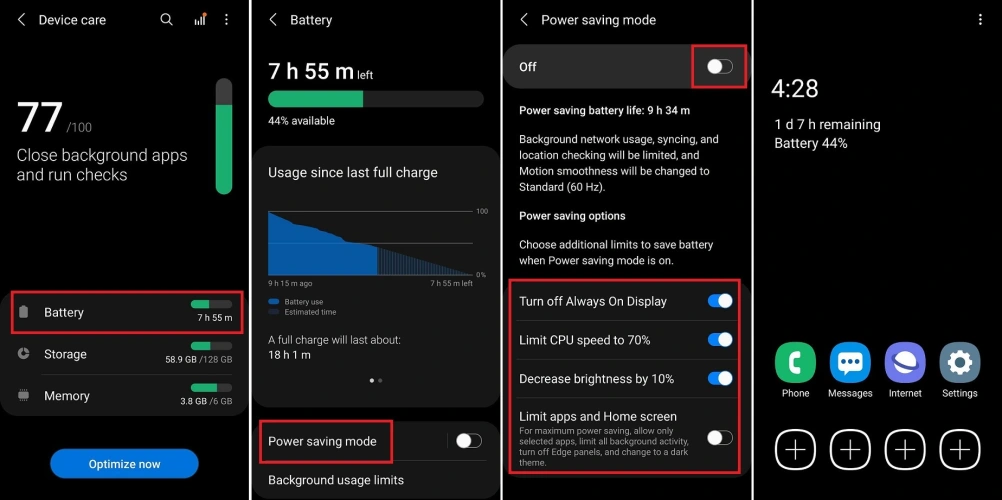
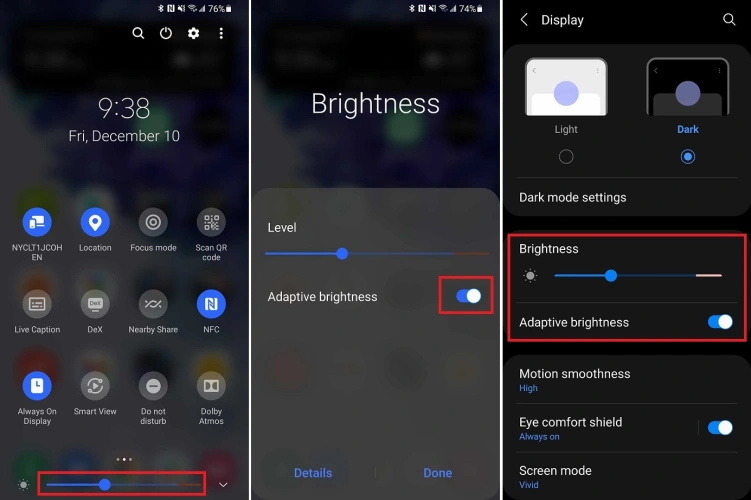
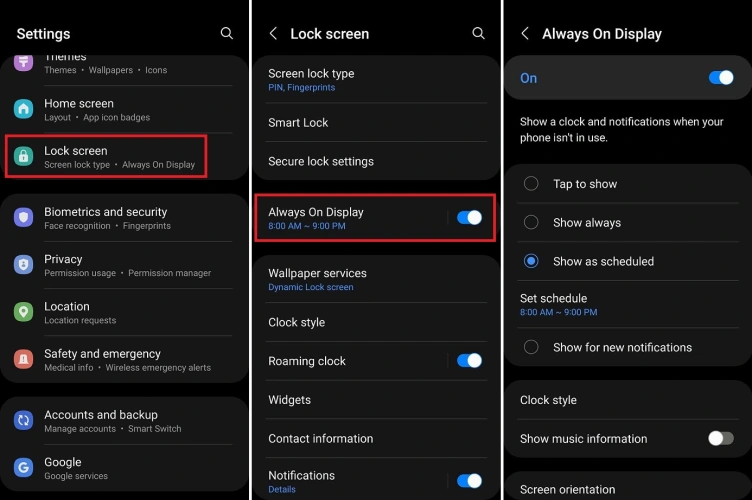

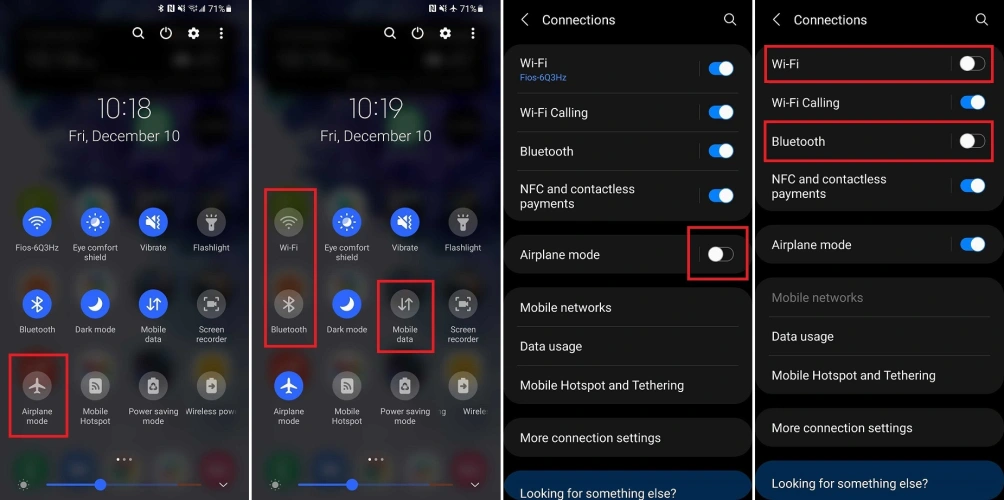

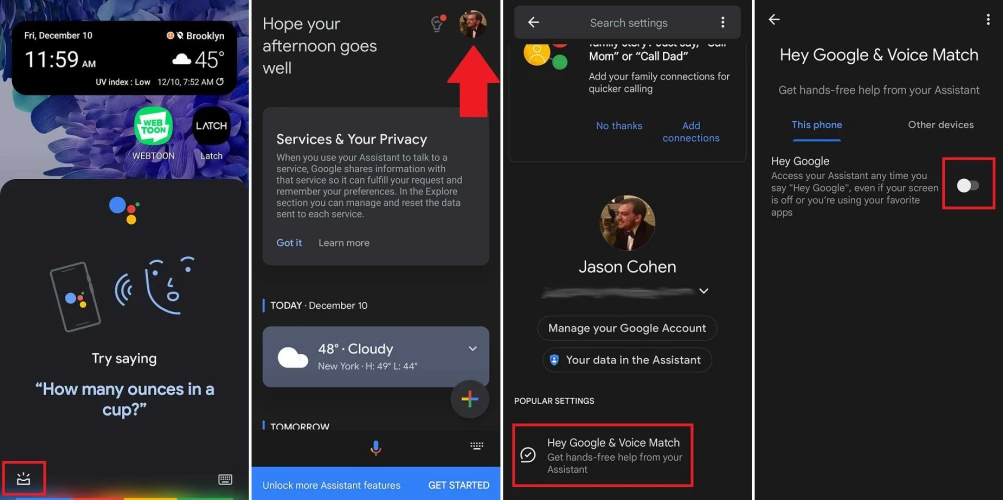
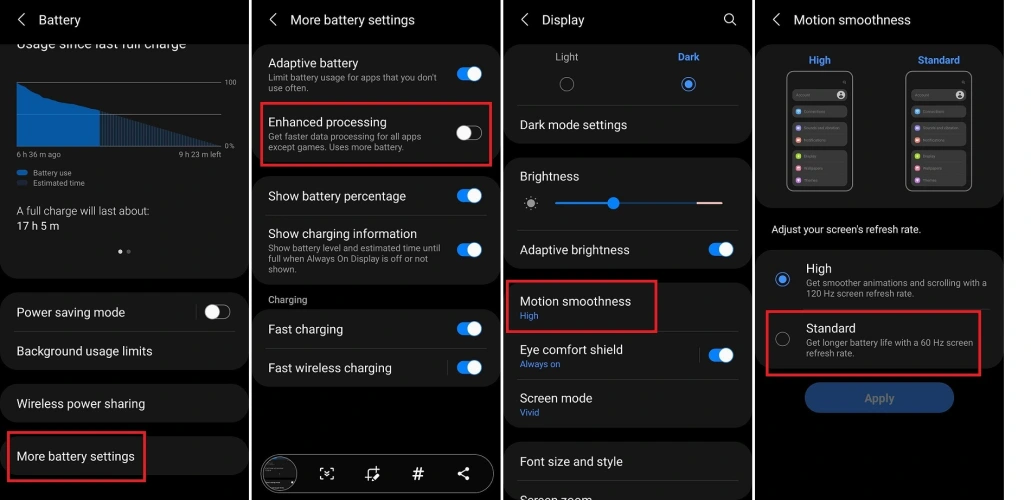
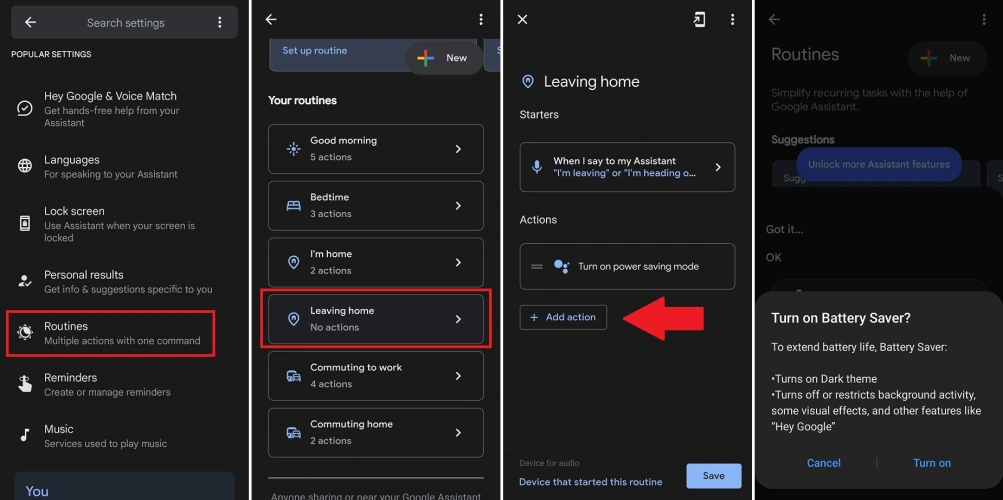

有话要说...